初心者向けiPhoneこんなことできるのか、、、vol1
効率的な操作をつかって日常生活を楽に♫
みなさまこんにちは!
もう6月も終わりあっという間に7月ということで今年半分終わってしまいましたね😱💦
夏到来ということでかなり暑くなってきましたが、ぜひみなさまお身体ご自愛ください🙇♂️
さて!今回は日頃使っているiPhoneの操作方法について
知っている人も多いけど、iPhoneには説明書もないしなにがなんだか!というユーザー様のための
操作方法や情報を載せていきたいと思います!
普段よくお使いの方は物足りない内容かもしれませんが、
新たなご発見が一つでもあれば幸いです😇
それではいきましょう!
Here We Go🚗💨
目次
住所を早打ち!
AirDropな簡単に使い方
一個だけじゃなく戻る
長いページを一気にスクロール!
Siriは結構賢いです!
まとめ
住所を早打ち!
こちら僕はよく使うのですが、みなさまはいかがでしょうか☺️
インターネットショッピングや何かの登録作業の時に自分の住所の登録をするかと思います。
その際に通常ですと東京都〇〇区と一つずつ入力していく形になるかと思いますが
こちらより簡単に入力することができます♫
やり方はものすごく簡単です✨
自分の住所の郵便番号を入力するだけ!でできちゃいます💡
こちらショップのシステムによってできないサイトもありますが
そうでなければいちいち入力するより楽にできるかと思います😲
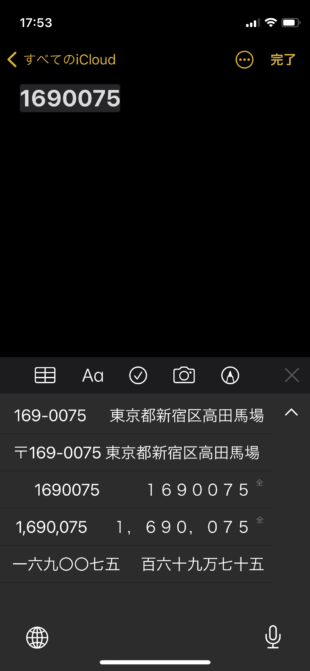
AirDropな簡単に使い方
バックアップやちょっとした写真を友達や自分のiPhoneからiPadなどに転送するときに便利な
AirDropですが、場所ややり方が少しわかりづらいですよね💦
そんなAirDropですが、以外にも簡単なところに隠されております。
ホームボタンがあるiPhoneは本体液晶の下から上にスライド
ホームボタンがないiPhoneは本体液晶の右上からスライド
してコントロールセンターを開きます
コントロールセンターが開たらWi-Fiがある部分を長押しすると
通常4つしか出てこないものが6つでてきます( ゚д゚)
こちらにAirDropが隠されております😱💦
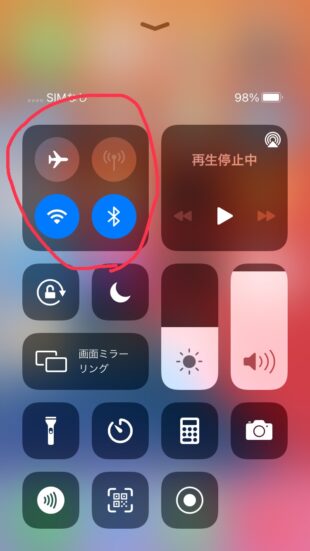
こちらタップし、連絡先のみもしくはすべての人
に設定を変え、送りたい写真や動画を選び、左下の共有ボタンをタップします。
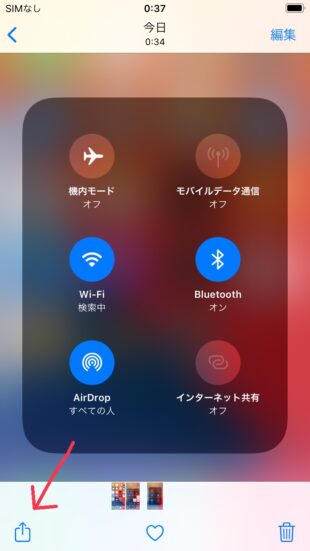
そうすると左側にAirDropの項目が出てきますので、そちらを押して自分のデバイスを選択すれば
あっという間に画像や動画を送ることができます✨
こちら上記のコントロールセンターから送りたいiPhoneやiPadのほうのAirDropの設定が「受信しない」になっていると相手先として出てきませんのでご注意ください🙈
一個だけじゃなく複数工程戻る
ネットで調べ物をしていて前に戻るや先に進むスワイプはとてもよく使う操作方法かもしれませんが
一気に戻りたいときやたまにあるバグや変な広告で戻っても戻っても操作が効かないときありますよね>_<
そんなときにオススメなのがこちらです。
やり方は超簡単です!
Safari等を開いているウィンドーの通常操作で
左下にある戻るボタンを長押し
するだけ!!!
これで写真のように好きなところに戻ることができます♫
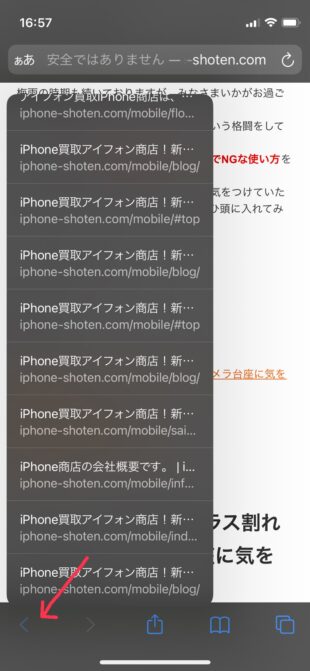
長いページを一気にスクロール!
ページを読んでいて長いところを一気にスクロールしたいときや
僕も毎日好きなサッカーのニュースを確認するのですが、昨日のウィンドーを出していたところから
更新ボタンを押したのに一番上までいかないとき、いちいちスクロールして上下してもいいのですが
そんなときにつかえるのがこちらです✨
下に下がりたい時は少しスクロールしたときに右側に出てくる
スクロールバーを長押ししてバーが太くなると一気にスクロールができます💡
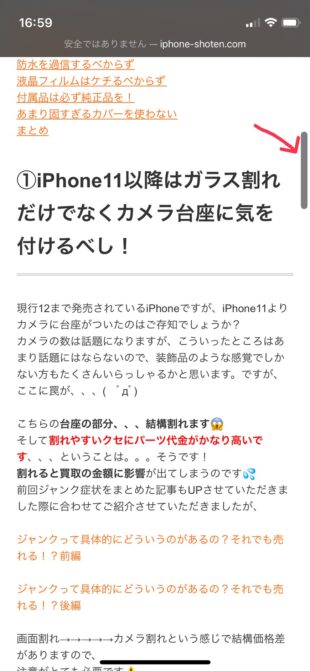
またページのトップに戻りたい時は時計が表示されているところや一番上の部分を押すと
ビュン!と一気に一番上まで戻ることができます✌️
スクロールがめんどくさいときにぜひ使ってみてくださいね♫
Siriは結構賢いです!
こちらheiSiri!でおなじみのSiriですがみなさま使ってますか?
この方意外に(意外といってはいけないのかもしれませんが🙈笑)めちゃくちゃ賢いんです!!!
僕がよく使うのが海外の金額(ドルやポンド)を日本円に直してもらう時です♫
Siriを起動し例えば100£いくら?というとなんと!日本円で伝えてくれます!
しかも足し算でお願いすると今までの貨幣価値の推移などすごく必要以上の情報まで、、、😱💦
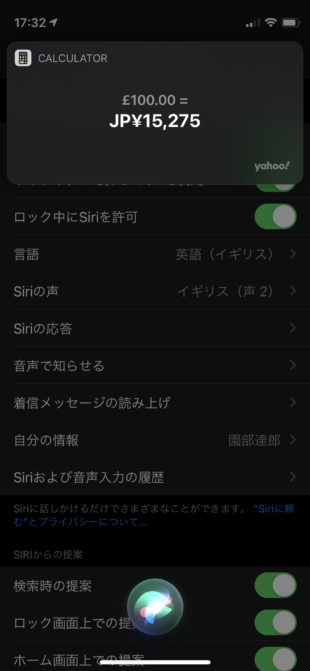
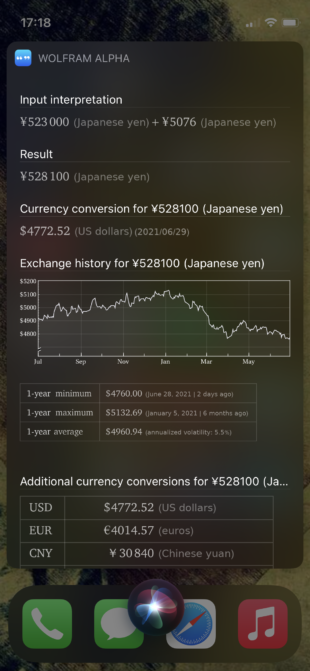
その他電卓機能を使わなくてもSiriに頼めばこんな難しい計算もしてくれます✨
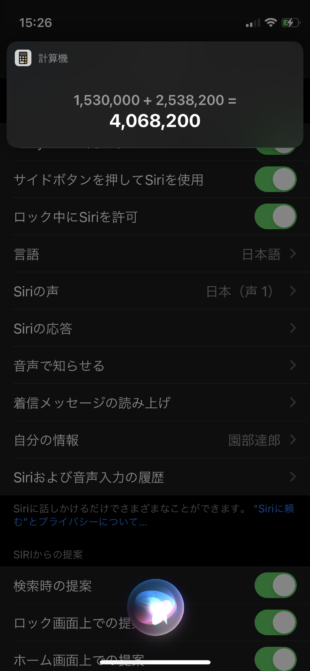
それだけでなく海外のサイトで洋服を買うときに靴などのサイズを把握するのに便利なインチや
フィートなども身近な数値で教えてくれます💡
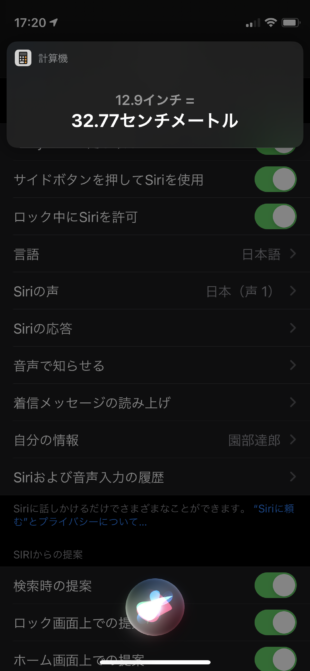
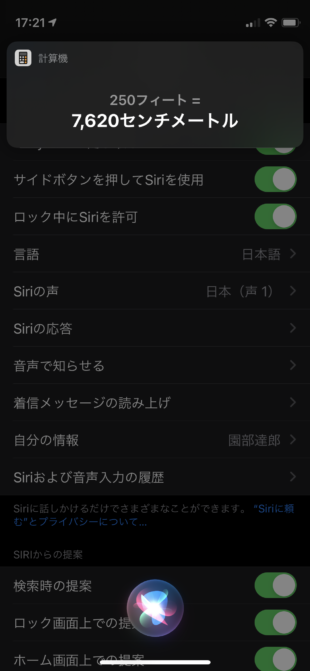
僕はリーグ戦のシーズン中は日本時間と現地時間が紛らわしいときがあるので
次のリヴァプールの試合は?というようにそういうのもSiriに聞いています😏今はシーズンオフで出てこなかったですが、今やっているEuro選手権の日程も出てきます✨(サッカーファンでは無い方すみません💦)
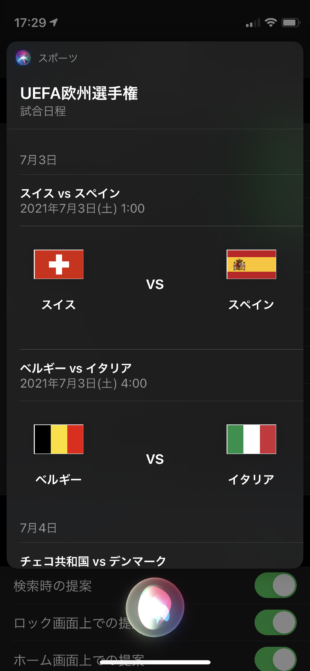
また料理中にタイマーをかけたり、手が離せないときに動かせるのもすごく便利ですね✨
遊びに使われることも多いSiriですがこのように実用性も結構バッチリです
ぜひ使ってみてくださいね♫
まとめ
いかがでしたでしょうか?
初心者用と書いた割には少しどっちつかずの中途半端な感じになってしまったかもしれませんが
少しでも日々の生活の中でみなさまが便利に使うものがあれば幸いです☺️
そろそろ例年新機種の情報も出てくる頃ですので、ご不要のiPhoneやiPadがある方
ぜひ価格が落ちる前にご査定くださいね♫


